首先检查并正确配置Classpath环境变量,确保包含项目目录;然后在Sublime Text中创建自定义构建系统,通过JSON设置编译和运行时的Classpath参数;接着保证编译运行在同一工作目录,并按包结构生成class文件;最后验证主类名与文件名一致且main方法签名正确。
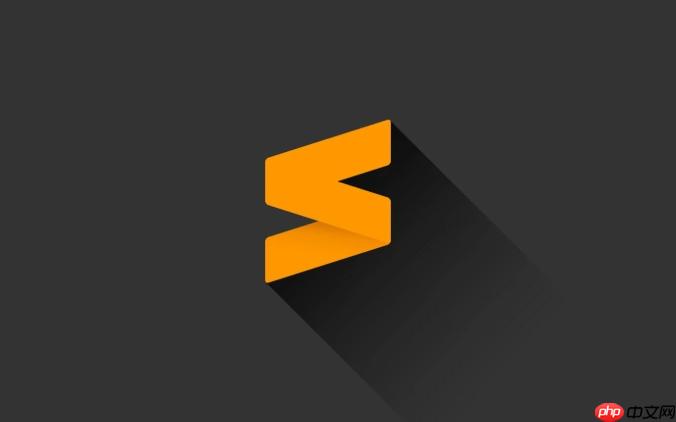
如果您尝试在Sublime Text中运行Java文件,但系统提示找不到类或无法识别类路径,则可能是由于Classpath配置不正确或构建系统未正确设置。以下是解决此问题的步骤:
一、检查并配置Classpath环境变量
Classpath用于告诉Java虚拟机(JVM)在哪里查找用户定义的类和包。若未正确配置,编译或运行时将无法定位类文件。
1、打开终端或命令提示符,输入
echo %CLASSPATH%
(Windows)或
echo $CLASSPATH
(macOS/Linux),查看当前Classpath设置。
2、如果未设置或路径错误,需手动添加。例如,若您的项目位于
C:java_project
,应将该路径加入Classpath。
立即学习“Java免费学习笔记(深入)”;
3、在系统环境变量中新增或修改
CLASSPATH
,值为
.;%JAVA_HOME%lib;%CLASSPATH%;<strong><font color="green">您的项目目录</font></strong>
(Windows)或使用冒号分隔(Linux/macOS)。
二、配置Sublime Text构建系统以包含Classpath
Sublime Text默认的Java构建系统可能未指定Classpath参数,导致运行时找不到类。需要自定义构建规则以显式传递Classpath。
1、在Sublime Text中,点击菜单栏的“工具” → “构建系统” → “新建构建系统”。
2、在打开的JSON模板中,输入以下内容:
{ "cmd": ["javac", "-cp", "<strong><font color="green">.</font></strong>", "$file"], "file_regex": "^(...*?):([0-9]+):([0-9]+): (.*)$", "selector": "source.java", "working_dir": "$file_path", "variants": [ { "name": "Run", "shell_cmd": "java -cp "$file_path;$file_base_name"" } ] }
3、保存文件为
JavaCustom.sublime-build
,然后在“工具” → “构建系统”中选择该配置。
三、确保编译与运行在同一目录下进行
Java要求类文件的路径结构与包声明一致。若工作目录不匹配,即使类存在也会报错。
1、确认Java源文件的包声明(如
package com.example;
)对应的实际目录结构。
2、在Sublime的构建系统中,设置
"working_dir": "$file_path"
确保编译和运行都在源文件所在目录执行。
3、使用
javac -d . $file
命令编译,自动按包路径生成class文件。
4、运行时使用
java -cp . <strong><font color="green">完整类名(含包名)</font></strong>
,例如
java com.example.Main
。
四、验证Java文件是否包含正确的主类和main方法
即使类路径正确,若主类不存在或main方法签名错误,程序也无法运行。
1、检查Java文件中是否存在
public static void main(String[] args)
方法。
2、确认包含main方法的类名与文件名完全一致(包括大小写)。
3、在构建系统的Run变体中,明确指定主类名称,避免自动推断出错。
sublime linux java js json windows 虚拟机 工具 mac ai macos 环境变量 Java json jvm echo Static String void class public windows macos sublime text linux


